docker 17.06 では aws ecr get-login するときに --no-include-email が必要になりました
docker 17.06 ce 出ましたね multi stage build が安定版になったり、 moby になって初のバージョンです。めでたい。
ところが、 AWS ECRを利用しようと思うと、 aws ecr get-login が失敗するようになりました
にある通り、 --no-include-email をつけると良いようです
以前から、 $(aws ecr get-login) すると
Flag --email has been deprecated, will be removed in 1.14.
というメッセージが出ていたので、 -e --email がついに deprecated になったということですね
注意点としては、 --no-include-email は awscli 1.11.91 で入ったフラグなので、合わせて awscli のバージョンも確認しておく必要があります
cobra を使って golang で cli ツールを作ってみる
この記事は、 Advent Calendar 2016 - VOYAGE GROUP techlog の17日目のエントリです。
こんにちは。 fluct でエンジニアしている @YOwatari です。
今日は、 golang で cli ツールを作ってみた話です
ある日
fluct では、バッチが生成するファイルに、何かしらの時刻が 0005 のような形で含まれたりするものがあります。 そうしたファイルを扱いたい時に、現在時刻から直近のものを取得したいなどのケースがままあります。 そんな中、ある日の社内Slack にてこんなやり取りがありました。
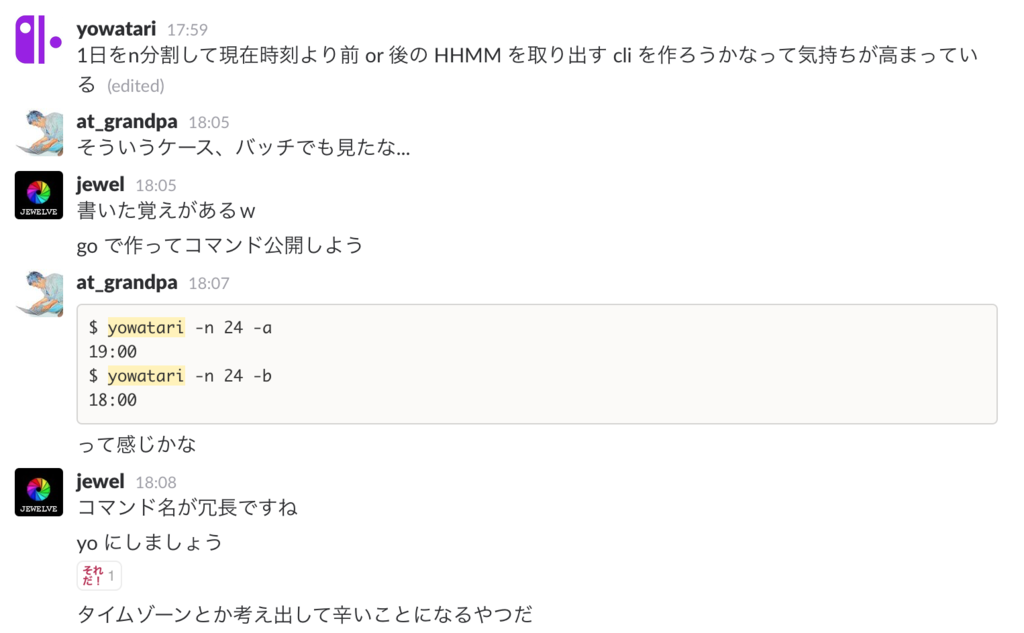
ということで、 ニッチな cli ツールを作ってみるかとやってみました。
cobra
golang で cli ツールを使う場合、様々な便利がパッケージがあるのでその中から選択して利用することになるかと思われます。 これまで私は https://github.com/codegangsta/cli をよく使っていましたが、今回は気持ち新しく cobra を使ってみます。
cobra コマンドを使ってコードを自動生成してくれるようで
go get -v github.com/spf13/cobra/cobra
でインストールして
cobra init github.com/YOUR ACCOUNT/REPOSITORY
すると、$GOPATH/src/github.com/YOUR ACCOUNT/REPOSITORY にテンプレートを生成してくれます。
この時、 $HOME/.cobra.yaml を用意していれば、それに基づいてライセンス表記などの項目を埋めてくれます。
さらにサブコマンド追加は
cd $GOPATH/src/github.com/YOUR ACCOUNT/REPOSITORY cobra add sub
とすると、sub をサブコマンドとして追加してくれます
テンプレートで生成されるコードの構成は以下のようになっていて
├── LICENSE ├── cmd │ ├── root.go │ └── sub.go └── main.go
sub コマンドの処理を書きたい場合は
// subCmd represents the sub command
var subCmd = &cobra.Command{
Use: "sub",
Short: "A brief description of your command",
Long: `A longer description that spans multiple lines and likely contains examples
and usage of using your command. For example:
Cobra is a CLI library for Go that empowers applications.
This application is a tool to generate the needed files
to quickly create a Cobra application.`,
Run: func(cmd *cobra.Command, args []string) {
// TODO: Work your own magic here
fmt.Println("sub called")
},
}
の Run の関数の中身を変更すれば良さそうです。 フラグの作り方など、さらに詳しい内容は cobra の README を参照してください。
つくってみる
さて、先ほどの 1日をn分割して現在時刻より前 or 後の HHMM を取り出す cli を cobra で作ってみたのが以下になります。
一日を 288分割して 現在の前後を取ってみると、以下のように
$ date Sun Dec 18 18:19:21 JST 2016 $ hhmm -d 288 show after 1820 $ hhmm -d 288 show before 1815
ちゃんと出力してくれます。 タイムゾーンを考慮してなかったり秒数を考慮してなかったりでまだまだですが、 それっぽく動くところまでは簡単に作れました。
おわりに
cobra を使って cliツール を作ってみました。 フラグにスコープを持たせることができたり、実行前後に処理をフックできたり、と cobra 便利さを感じたので、今後 cli ツールを使う際には cobra を積極的に使ってみようかなと思います。
それでは、明日のエントリもお楽しみに。
ruby 1.8.7-p249 がビルドできなくて困った
tl;dr
openssl のバージョンとの差で 1.8.7-p249 がビルドできないマンになったので、パッチを当ててインストールした
パッチ
ruby-openssl-1.0.0.patch · GitHub と Ubuntu 13.10にruby 1.9.2をインストールする時にSSLv2のエラーが出たら - Qiita を使えばビルドできる
単純にくっつけたパッチ ruby-1.8.7-p249.patch.diff · GitHub
ビルド
GitHub - rbenv/ruby-build: Compile and install Ruby の通りにやればモーマンタイ
$ rbenv install --patch 1.8.7-p249 < <(curl -sSL https://git.io/ruby-1.8.7-p249-patch)
余談
gist の raw なリンクは長くてつらいので git.io を使うと便利。指定の名前にしたい時は↓を参考に。
Electronにtypescriptで入門する
YAPCに行ってElectron楽しそうだなと思ったので、遊んでみることに。
Electron
Electronとは、GitHubの開発したエディアAtomの実行環境をSDKとして公開されたAtomShellの新しい名前で、HTML5+Node.jsでデスクトップアプリケーションを開発できるクロスプラットフォーム開発環境です。
Electronの情報を探す上で、まだまだAtomShellで検索したほうがヒットしやすいかなという印象です。
SlackやQiitaのKobito、Visual Stadio Codeなどでも採用されており、非常に親しみ深いです。
内部にChromiumを内蔵しているため、Chromiumだけを対象にして開発できる分、複数ブラウザの制約を考えなくて良い心地よさがある一方で、デスクトップアプリケーションなので、Chromiumの問題かOSの問題かなど、問題の切り分けを意識する必要があります。
似たものとしては、nw.js(node webkit)があるようです。
Hello World
http://electron.atom.io/docs/latest/tutorial/quick-start/ に従えば、手元でElectronで動くアプリケーションを体験できます。
HTMLとjavascriptだけで書けて楽ちんです。
typescript
とりあえず、QuickStartを動かした後に、javascriptよりもtypescriptが好きなので、typescriptで書いてみました。
typescriptのコンパイル時にエラーが出てしまいますが、とりあえずは動作します。
gulpを使って、typescript→ES6→ES5→minifyするだけです。(冗長な感じ
型定義ファイルについては、 https://github.com/borisyankov/DefinitelyTyped にある、github-electronをtsdで指定して利用させてもらっています。
これでアニメーションGIFのビューワーっぽいものでも作ってみようかなと思いつつ、次はReactを導入してみるのも良い遊びかなと思ったり。
今度はjupyter notebookでirubyを動かす
Rを動かしたついでに、rubyも動かしたいという声を聞いたのでjupyterから使えるようにしてみます。
準備
irubyのインストールはgemから簡単にできます。
その前に、automakeとlibtoolをインストールします。
brew install automake libtool
また、irubyはruby 2.1.0以降でないとgemからインストールできないので2.2.2をrbenvでインストールします
rbenv install 2.2.2 rbevn rehash
続いて、jupyter_consoleをインストールします
git clone git@github.com:jupyter/jupyter_console.git cd jupyter_console pip install -r requirements.txt -e .
irubyのインストール
ここまでくれば、irubyのインストール準備は整ったのでpryも一緒にインストールします。
gem install pry iruby

ついでに、グラフをかっこよく描けるnyaplot使おうとしたら、nyaplotjsのセットアップが面倒になったのでやめました。
jupyter notebookでRを動かす
iPython notebookが進化して様々な言語を扱えるようになったjupyterが登場しました。
今までpythonのためぐらいにしか使っていませんでしたが、Rを使う機会があったのでjupyterで動かせるようにしてみます。メモです。
下準備
brew install ZMQ
zeromqをインストールしても、libzmq.4.dylibが無いと怒られるので、
とりあえずリンクを作っておきます。もっとまともなやり方はありそうです。
ln -s /usr/local/Cellar/zeromq/4.1.2/lib/libzmq.dylib /usr/local/lib/libzmq.4.dylib
jupyterインストールの準備
pyenvとvirtualenvが使える前提です。
jupyter notebookをインストールします。
pyenv virtualenv 3.4.3 jupyter pyenv local jupyter pip install pycurl git clone git@github.com:jupyter/notebook.git cd notebook pip install -r requirements.txt -e . pyenv rehash
IRkernelのインストール
これはRのコンソール上で
install.packages(c('rzmq','repr','IRkernel','IRdisplay'),
repos = c('http://irkernel.github.io/', getOption('repos')))
IRkernel::installspec(user=F)
jupyter notebookの起動
jupyter notebook

RTX1200のVPN(L2TP/IPsec)の認証にActive Directoryを使う
RTX1200のファームアップデート
firmware release for Yamaha Network ProductsからRTX1200のファームウェアをダウンロードして,RT-Tftp Clientを使ってアップデートを行います.
これを行わなくても問題ないですが,L2TP/IPsecの設定がGUIから行えるようになっているので便利です.
RTX1200でanonymous待ち受けのVPNを作る
最新ファームウェアでGUIからVPN設定を行えるので,適当に作ります.
PPP認証方式をCHAPにしておきます.
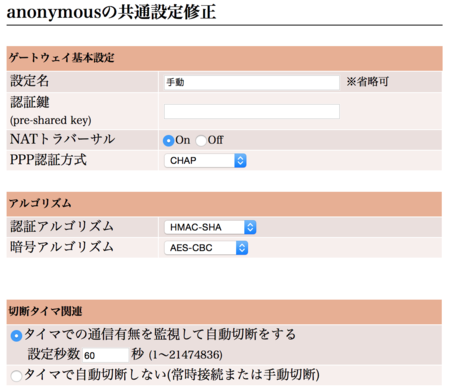
RTX1200のradius認証の設定
radius認証は,GUIから設定可能です.迷う部分は特に無し.
| 認証 | ON |
| アカウンティング | ON |
| サーバーのIPアドレス サーバー(1) | ネットワークポリシーサーバのIP |
| シークレット文字列 | ******** |
| 認証で使うポート番号 | 1812 |
| アカウンティングで使うポート番号 | 1813 |
ローカルとradiusの認証判定
radiusとローカルの認証について,どのように分岐するのかは,以下が参考になりました.
要は,ローカルユーザが無ければradiusへ認証を行うようになっています.
なので,ADユーザとローカルユーザで同一名があると,ローカル側が優先されます.
radiusクライントの追加
Active DirectoryにはWindows Server 2012R2を使っています.
ネットワークポリシーサーバをサーバーマネージャーから起動して,RADIUSクライアントとサーバ->RADIUSクライアントを右クリックで新規を開きます.

IPアドレスにはRTX1200のIPを入れ,radius認証設定で記述したシークレット文字列と同じものを共有シークレットに書きます.
ポリシーの設定
ウィザードで追加したポリシーでは上手く利用できません.下の通りに設定を書き直します.
接続要求ポリシー
条件にNAS IPv4にradiusクライアントのIPを指定したものを追加します.
ポリシーの条件は,ポリシーを適用する条件なのでradiusクライアントで特定しておけば問題なし.
ネットワークポリシー
同様にNAS IPv4にradiusクライアントのIPを指定した条件を追加します.
さらに追加で,WindowsグループにVPN認証したいユーザグループを指定します.
ここは,グループにするかユーザにするか好きにする感じ.
僕は,VPNグループを作成して用いました.ユーザ全体が良いならDocument Usersを指定すると良いでしょう.

RTX1200におけるL2TP/IPsecのPPP認証にはCHAPかPAPしか使えないそうなので,そのように認証方法を設定します.

ここが最大の迷いどころ.
Service-TypeをFramedからLoginに変更します.
なぜか,FramedやAdministrativeでは上手く認証が行えません.
ADアカウントのパスワード保存
CHAP認証を用いる場合,パスワードの暗号化を元に戻せる状態で保存する必要があります.

VPN認証したいユーザの暗号化オプションを「暗号化を元に戻せる状態でパスワードを保存する」にチェックを入れておきます.
既にパスワードが設定されている場合は,再度パスワードを設定します.
これで,ADアカウントでVPNできる設定が完了しました.
ログインにはADアカウントを使えますが,ドメインを含めないで書く必要があります.
以上で完了.